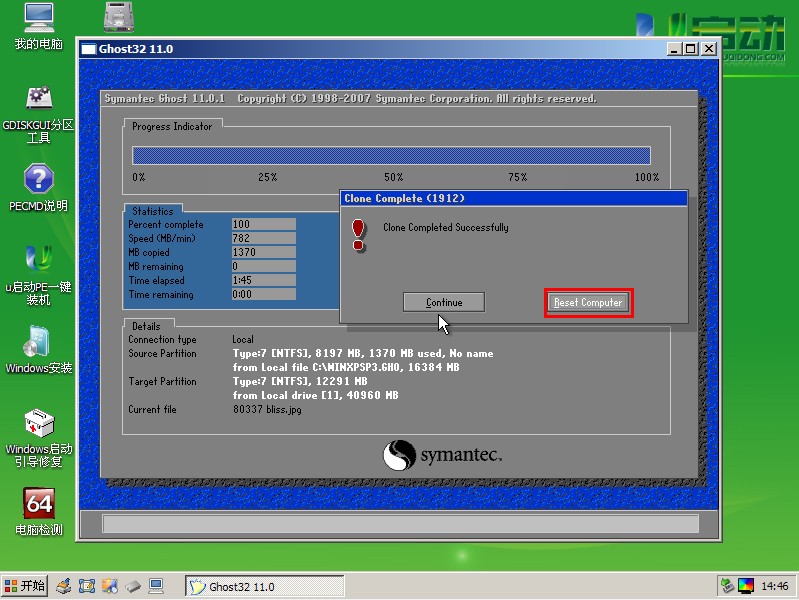利用手动Ghost工具手动安装Ghost XP系统详细图文教程:http://www.uqidong.com/xgjc/501.html
在安装过程中如果出现:decompression error abort 有可能是GHO文件坏了。
首先我们需要准备一下材料:
①、u启动v5.0正式版软件u盘启动盘制作工具
②、u盘一个,建议U盘容量大小大于1GB!
③、Ghost XP系统镜像包一个(后缀为iso或者GHO文件)
第二步:将下载好的Ghost XP系统复制到u盘里,将其解压出来!
第三步:打开电脑,进入到PE系统下;(点击查看如何进入PE系统)
进入PE系统后,我们可以手动双击“手动Ghost”运行它,即可!如下图:
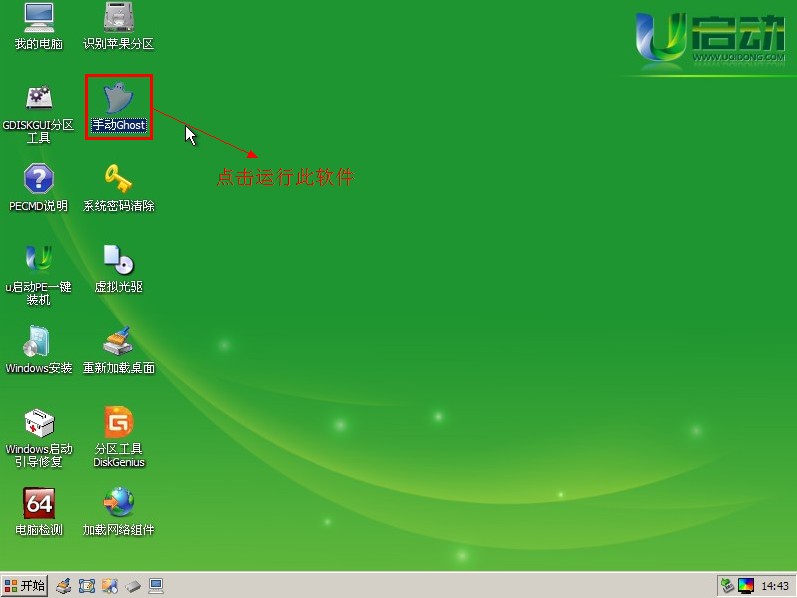
运行“手动Ghost”之后,点击跳出窗口中的“OK”按钮;如下图:
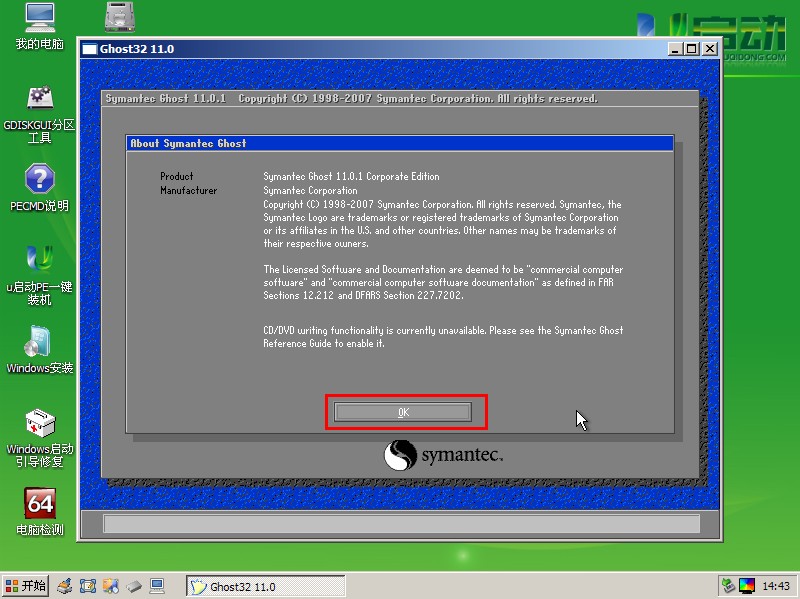
在窗口中依次选择“Local→Partition→From Image”;如下图所示:
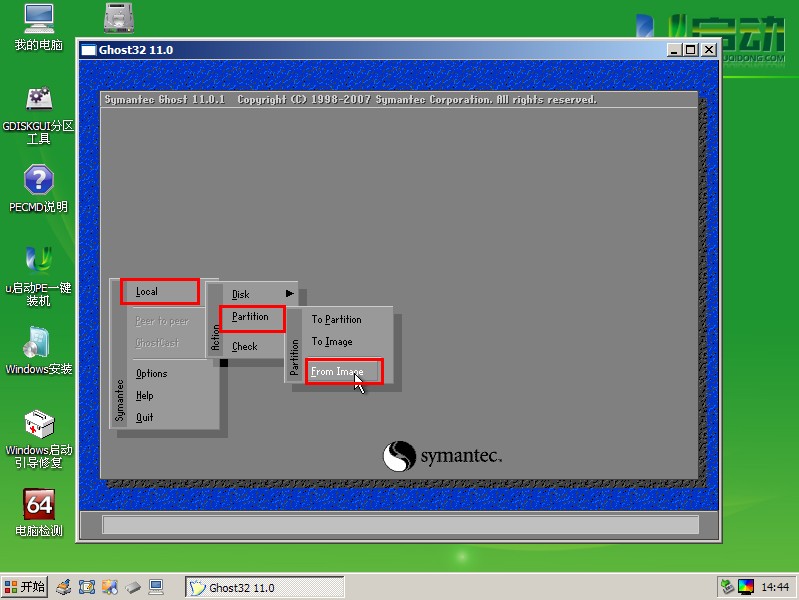
点击上方的红色方框内的三角形符号,在出现的下拉列表中选择您的u盘(若是您没有将下载好的Ghost XP系统复制到u盘里,那么就选择您自己将系统放入的盘中),如下图所示:
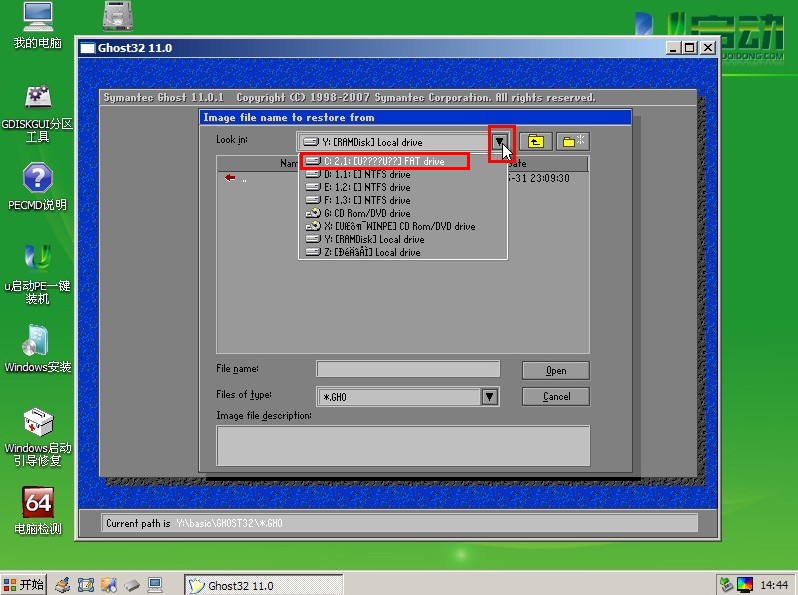
点击您所需要安装的系统(温馨提示:请点击“.GHO”文件哦),如下图所示:
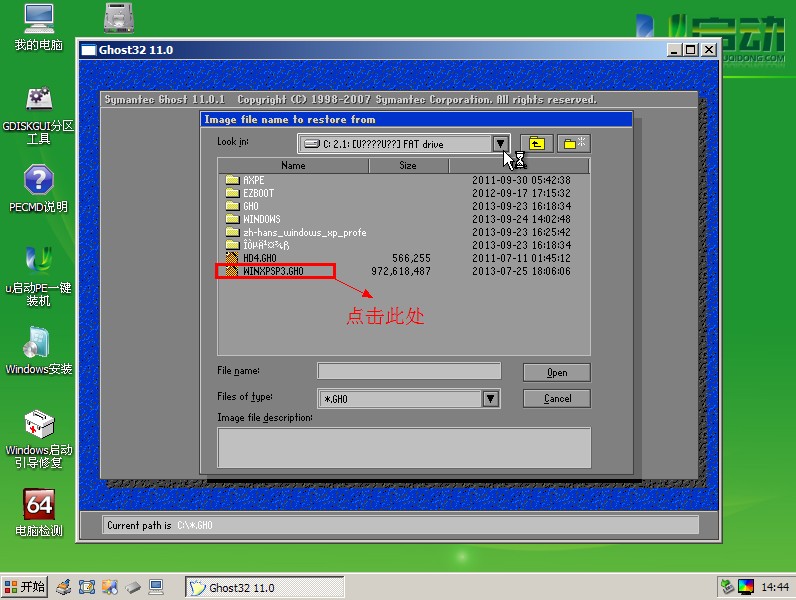
选择完毕之后,在接下来所出现的窗口中选择默认选项并点击“OK”按钮,如下图所示:
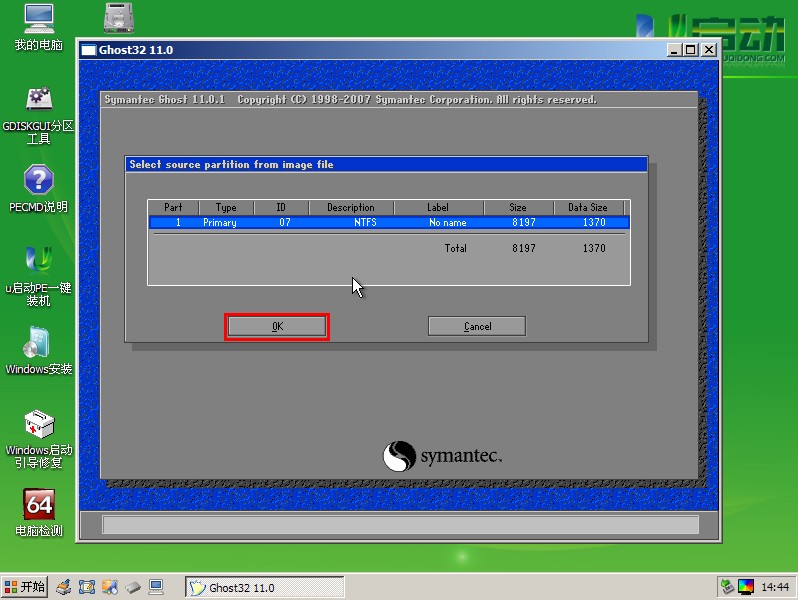
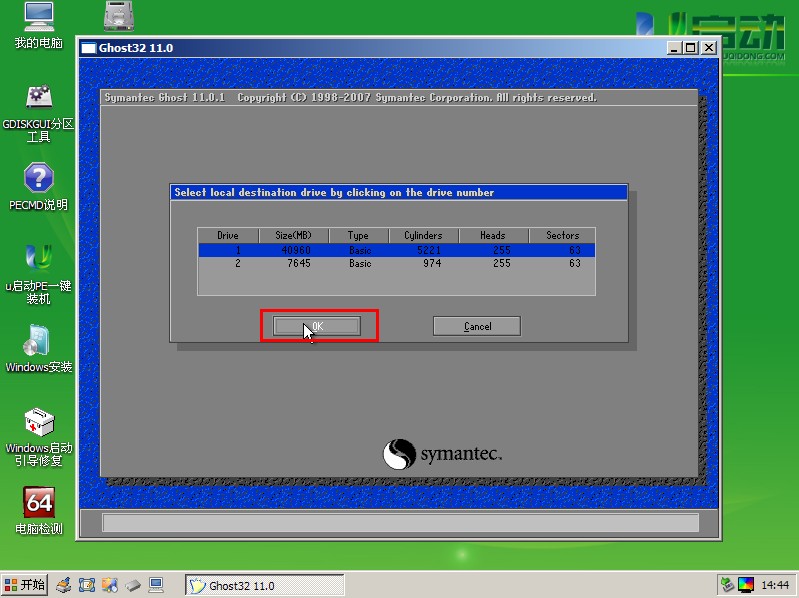
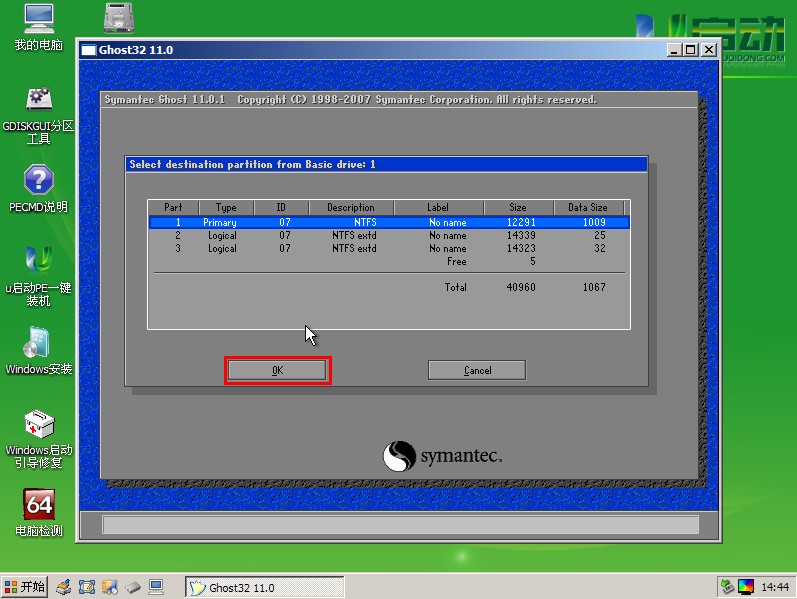
当您看到如下图有所示的画面时,点击“Yes”按钮;
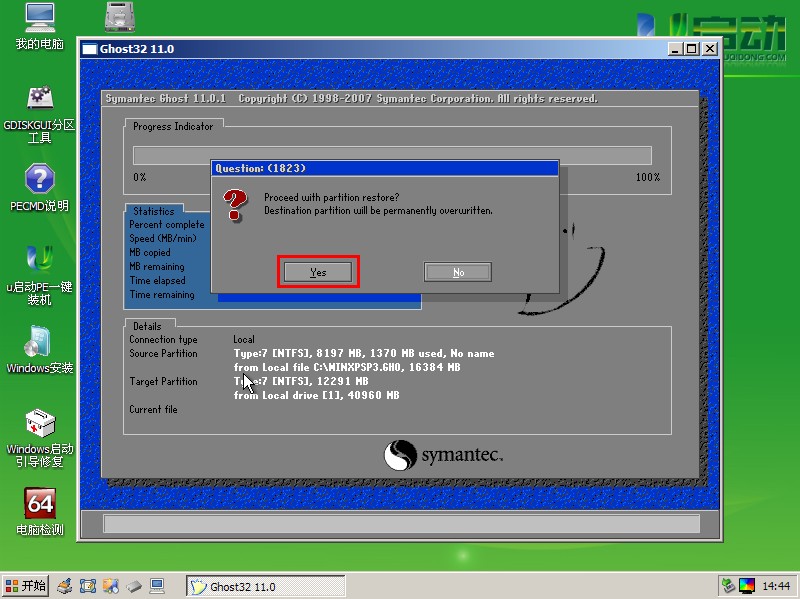
这是个确认框,大概意思就是 你确认对c盘进行恢复操作么。如果选是。C盘的数据将被重置之类的。点击Yes。开始恢复系统,出现百分比进度条,如下图所示:
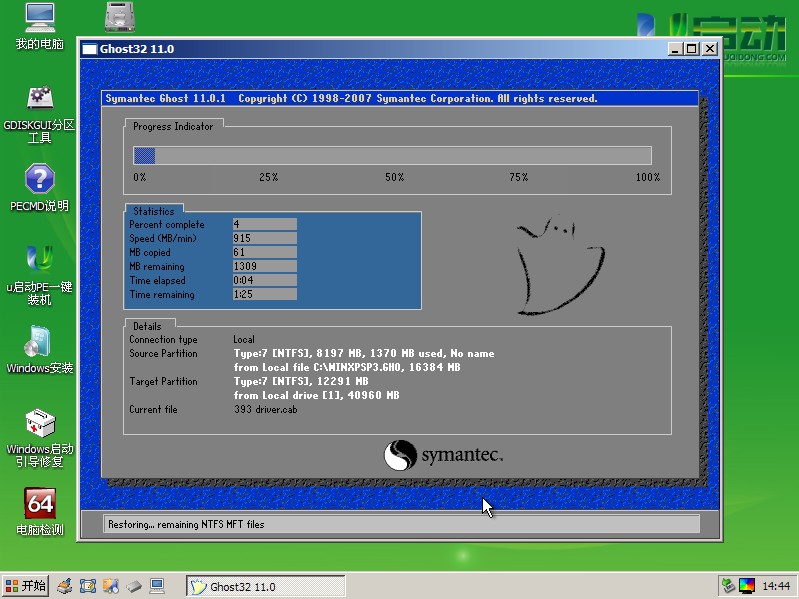
等待进度条完成百分之百后,按照下图提示,点击“Reset Computer”按钮,等待电脑重启,自动安装即可。